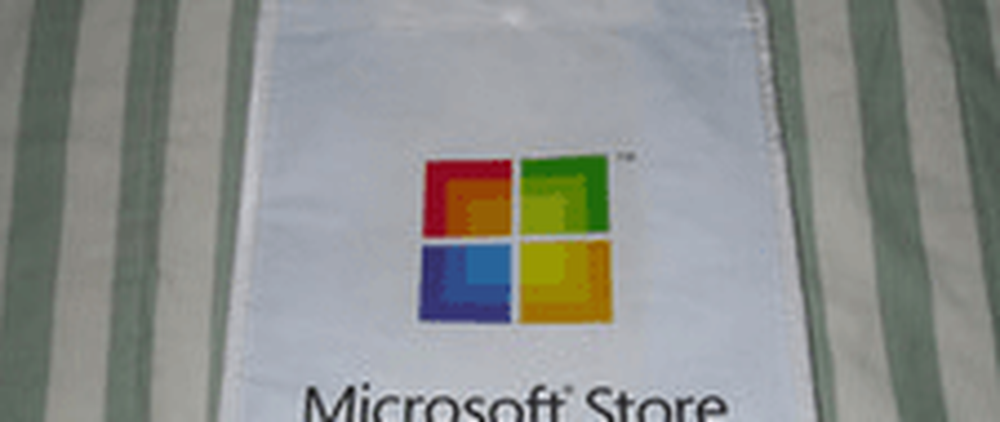Aktivieren der neuen Windows 10-Sandbox-Funktion zum sicheren Testen von Apps

Hinweis: Dies ist nur für Pro- und Enterprise-Versionen von Windows 10 (Build 18305 oder höher) verfügbar. Ihr System muss außerdem die folgenden Anforderungen erfüllen:
- x64-architektur
- Virtualisierungsfunktionen im BIOS aktiviert
- Mindestens 4 GB RAM (8 GB empfohlen)
- Mindestens 1 GB freier Festplattenspeicher (SSD empfohlen)
- Mindestens 2 CPU-Kerne (4 Kerne mit Hyperthreading werden empfohlen)
Aktivieren Sie Windows 10 Sandbox
Um Windows Sandbox zu aktivieren, drücken Sie die Windows-Taste und Art: Schalte Windows Funktionen ein oder aus und wählen Sie das Top-Ergebnis oder klicken Sie auf Eingeben.

Das Fenster Windows-Funktionen, in dem Sie verschiedene Funktionen aktivieren oder deaktivieren können, wird geöffnet. Scrollen Sie in der Liste nach unten, aktivieren Sie die Option "Windows Sandbox" und klicken Sie auf OK. Folgen Sie einfach dem Bildschirmassistenten, um die Installation abzuschließen. Ein Neustart ist erforderlich.

Nach der Installation können Sie Windows Sandbox einfach über das Startmenü mit erhöhten Berechtigungen ausführen. Kopieren Sie die ausführbare Datei, die Sie ausführen möchten, in die Windows-Sandbox und führen Sie sie wie gewohnt aus.

Was sind die Vorteile von Windows Sandbox??
Es gibt mehrere Gründe, warum Sie eine App in einer Sandkastenumgebung ausführen möchten. Möglicherweise haben Sie eine App als Anhang erhalten oder laden etwas herunter und sind sich nur nicht sicher, ob sie sicher ist. Anstatt ein Risiko einzugehen oder die Schritte zum Einrichten einer virtuellen Maschine zu durchlaufen, können Sie durch das Ausführen von Apps in Windows Sandbox die Gewissheit haben, dass Sie das Programm zuerst testen können, ohne das Hauptsystem zu beeinträchtigen.
Wir werden uns genauer mit Windows Sandbox beschäftigen, da Microsoft dem nächsten Feature-Update näher kommt. Weitere technische Details zum Ausführen von Windows Sandbox unter der Haube finden Sie im Beitrag von Hari Pulapaka im Microsoft Community-Blog. Sie werden feststellen, dass die isolierte Umgebung wenig Systemressourcen benötigt und nur etwa 100 MB Speicherplatz belegt. Es ist keine VHD oder eine separate Windows-Lizenz erforderlich. Bei jeder Ausführung ist dies eine brandneue, saubere Installation unter Windows 10 - eine gute Lösung für Entwickler, die ihre Apps während des Entwicklungszyklus testen müssen.